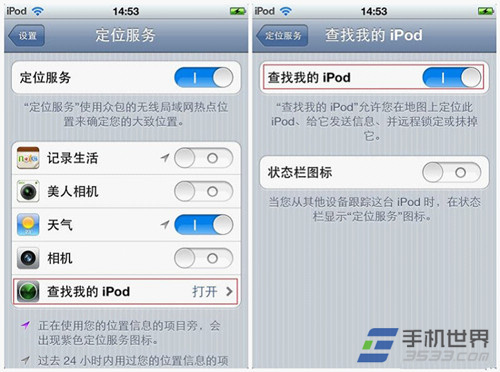萬盛學電腦網 >> 手機技巧 >> 紅雪redsn0w 0.9.15b1平刷降級iPhone5.1.1教程
紅雪redsn0w 0.9.15b1平刷降級iPhone5.1.1教程
新版紅雪0.9.15b1發布,可降級也可以平刷,深得越獄用戶的喜愛。當然了,它還是有缺陷的,就是只能從5.X版本刷到5.X版本,是不能從6.0降級到5.X的~下面我們來看看iPhone怎麼平刷5.1.1(以iPhone4為例,Win平台)
因為不能從6.0降級,綠茶小編給大家推薦:蘋果iOS6.0降級教程 無需SHSH備份文件
Redsn0w_win v0.9.15b1 綠色版
http://www.6686.com/soft/14130.htmlRedsn0w_mac v0.9.15b1 綠色版
http://www.6686.com/soft/14129.html
1. 打開redsn0w_win_0.9.15b1、選擇Extras——Even more——Restore IPSW (選擇將要降級的固件。如果平刷5.1.1,則選擇5.1.1)

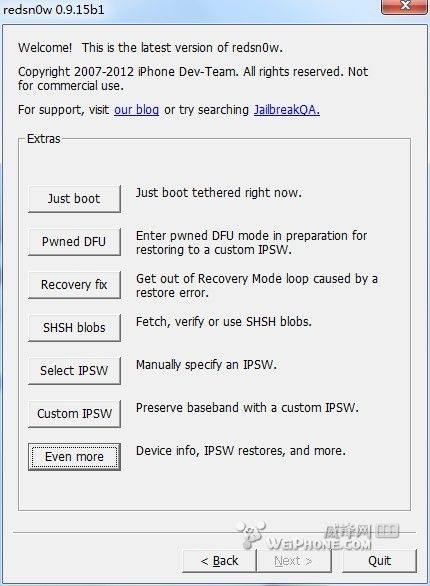
紅雪redsn0w 0.9.15b1平刷降級
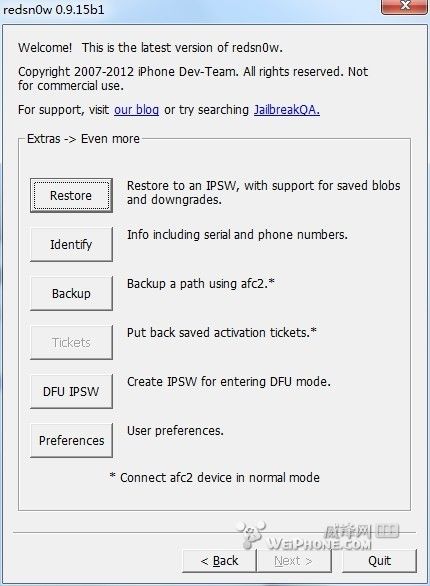
紅雪redsn0w 0.9.15b1平刷降級
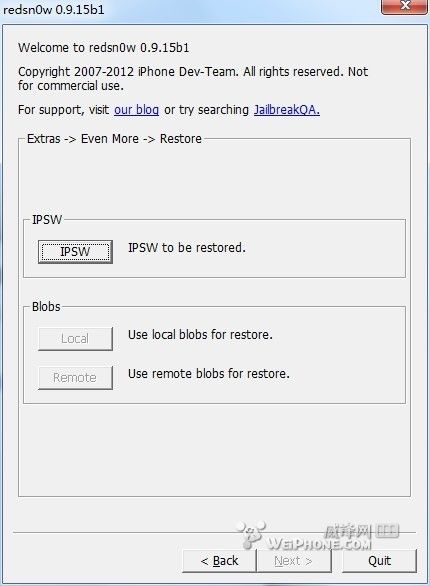
紅雪redsn0w 0.9.15b1平刷降級
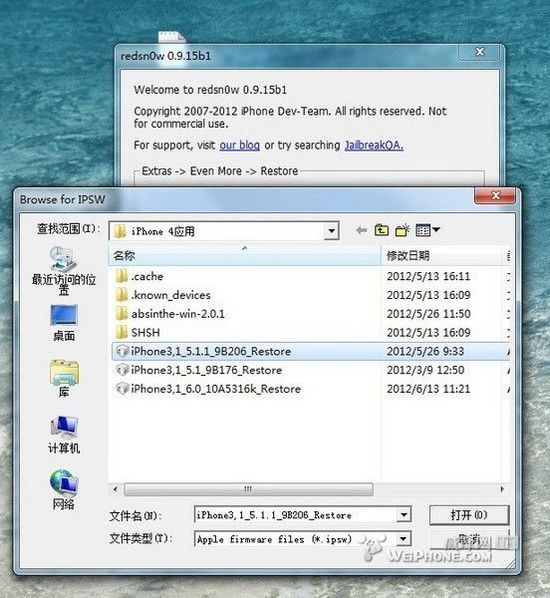
紅雪redsn0w 0.9.15b1平刷降級
[page_break]
2. 此時redsn0w會提示你連接設備到電腦,並且會引導你進入DFU模式。越獄用戶對於如何進入DFU模式已經滾瓜爛熟,在這裡就不多介紹了。
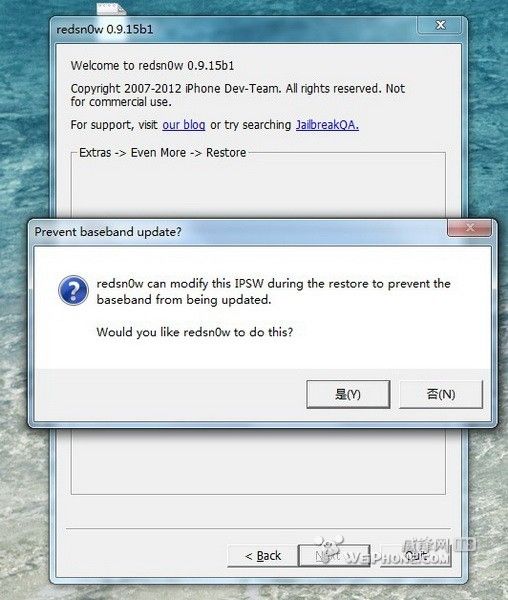
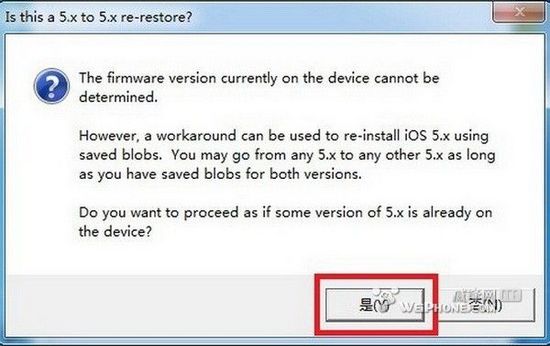
紅雪redsn0w 0.9.15b1平刷降級
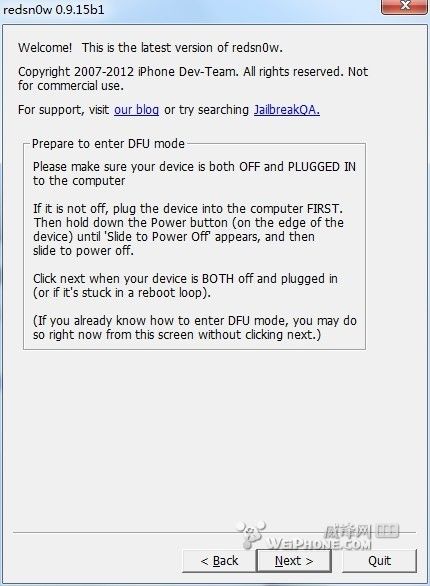
紅雪redsn0w 0.9.15b1平刷降級
3. 紅雪會確定你是否是從5.x刷到5.x,如果確定無誤,點擊“是”即可。一路點“是”。
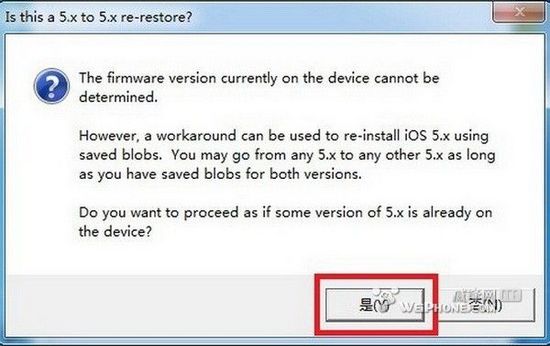

4.選好固件後,剛才的Local和Remote這兩個按鍵就已經可以按了。如果你要從使用本地保存的SHSH,就點Local,如果要從Cydia遠程獲取,就點Remote。
5. 下面就是自動的步驟了。直到出現恢復成功的窗口。
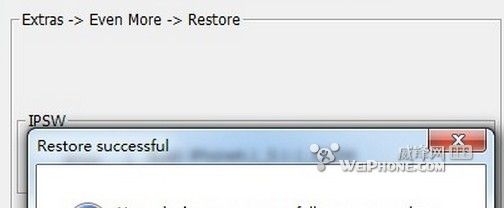
這樣就完成了,另外綠茶小編跟大家推薦:新版紅雪平刷iPad圖文教程(MAC平台)。
手機技巧排行
智能手機推薦
相關文章
copyright © 萬盛學電腦網 all rights reserved